Hp PHOTOSMART A626 User Manual [pl]
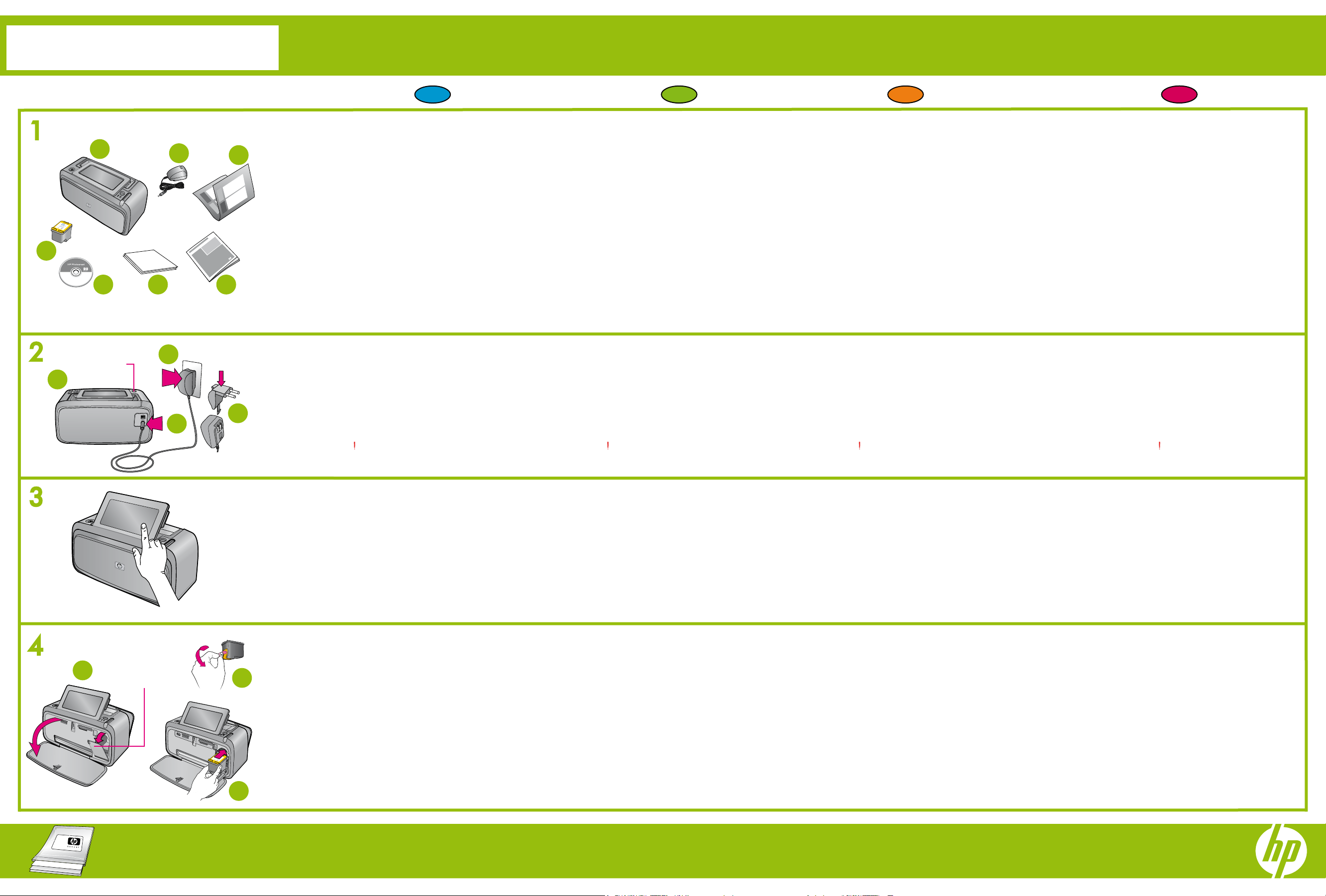
*Q8536-90012*
*Q8536-90012*
Q8536-90012
Guía de instalación
Impresora HP Photosmart
A620 series
Guia de conguração
Impressora HP Photosmart
A620 series
Podręcznik konguracji
Drukarka HP Photosmart
A620 series
Οδηγός εγκατάστασης
Εκτυπωτής HP Photosmart
A620 series
1
2
7
4
1
6
Botón Encender
Botão Ligar
Przycisk zasilania
λειτουργίας
2
5 4
3
2
3
1
Comience aquí
ES PT PL
Desembale la impresora
Retire la cinta protectora del interior y alrededor de la impresora
y la película protectora de la pantalla de la impresora.
Impresora HP
1.
Photosmart A620 series
Fuente de alimentación
2.
y adaptadores
Guía de instalación
3.
(este póster)
Guía básica
4.
Muestras de papel
5.
fotográco avanzado
de HP
Software HP Photosmart
6.
y ayuda electrónica
en CD
*El número real de fotografías impresas puede variar en
función del tamaño del papel fotográco, las imágenes y
otros factores.
Cartucho de
7.
introducción Inkjet
HP 110 tricolor
suministrado con la
impresora. Puede
imprimir alrededor de
10 fotografías*. Los
cartuchos de sustitución
de HP imprimen más
fotografías que los
cartuchos de
introducción.
Conecte el cable de alimentación
Conecte el conector del adaptador de su país/región al
1.
cable de alimentación si es necesario.
Conecte el cable de alimentación a la parte trasera de la
2.
impresora.
Conecte el cable de alimentación a una toma eléctrica
3.
que funcione.
Presione el botón Encender para encender la impresora.
4.
La luz de estado ( ) de la pantalla de la impresora comienza a
parpadear. Seguirá parpadeando hasta que haya nalizado la
instalación de la impresora. Proceda al siguiente paso.
Comece aqui
Desempacotar a impressora
Remova a ta protetora do inteiror e ao redor da impressora
e retire o lme protetor da tela.
Impressora HP
1.
Photosmart A620 series
Fonte de alimentação e
2.
adaptadores
Guia de conguração
3.
(este pôster)
Guia de conceitos
4.
básicos
Amostra do papel
5.
fotográco HP Advanced
CD do software HP
6.
Photosmart e Ajuda
online
*O número real de fotograas impressas pode variar de
acordo com o tamanho do papel fotográco, das imagens
impressas e outros fatores.
Conecte o cabo de alimentação
Conecte o plugue do adaptador do seu país/região ao
1.
cabo de alimentação (se necessário).
Conecte o cabo de alimentação à parte traseira da
2.
impressora.
Conecte o cabo de alimentação a uma tomada elétrica
3.
em boas condições.
Pressione o botão Ligar para ligar a impressora.
4.
A luz de status ( ) no visor da impressora começa a piscar.
Ela continuará piscando até a conguração da impressora
ser concluída. Continue na próxima etapa.
Cartucho de impressão
7.
Inkjet colorido HP
110 fornecido com
o produto. Pode
imprimir cerca de
10 fotograas.* Os
cartuchos de substituição
HP imprimem mais que
os cartuchos fornecidos
com os produtos.
Początek
Rozpakuj drukarkę
Usuń taśmę znajdującą się wewnątrz i na zewnątrz
drukarki oraz folię ochronną z ekranu drukarki.
Drukarka HP Photosmart
1.
A620 series
Kabel zasilający i
2.
adaptery
Podręcznik konguracji
3.
(ten plakat)
Podręczny przewodnik
4.
Próbki papieru foto-
5.
gracznego HP Advanced
Dysk CD z
6.
oprogramowaniem
HP Photosmart oraz
elektroniczną Pomocą
*Rzeczywista liczba wydrukowanych fotograi może się
różnić w zależności od rozmiarów nośników fotograi,
drukowanych obrazów i innych czynników.
Podłącz kabel zasilający
W razie potrzeby podłącz do kabla zasilającego
1.
adapter odpowiedni dla danego kraju/regionu.
Podłącz kabel zasilający z tyłu drukarki.
2.
Podłącz kabel zasilający do sprawnego gniazda
3.
elektrycznego.
Naciśnij przycisk zasilania, aby włączyć drukarkę.
4.
Kontrolka stanu ( ) na ekranie drukarki zacznie migać.
Będzie ona migać do momentu zakończenia instalacji
drukarki. Przejdź do następnego kroku.
Startowy pojemnik z
7.
tuszem trójkolorowym
HP 110 Korzystając
z niego, można
wydrukować około
10 fotograi*. Przy
użyciu nowych
pojemników z tuszem
HP można wydrukować
więcej fotograi niż
przy użyciu pojemników
startowych.
Ξεκινήστε εδώ
EL
Αφαίρεση της συσκευασίας του εκτυπωτή
Αφαιρέστε την προστατευτική ταινία από το εσωτερικό και γύρω
από τον εκτυπωτή και, στη συνέχεια, αφαιρέστε την προστατευτική
ταινία από την οθόνη του εκτυπωτή.
Εκτυπωτής HP
1.
Photosmart A620 series
Τροφοδοτικό και
2.
προσαρμογείς
Οδηγός εγκατάστασης
3.
(αυτό το φύλλο)
Βασικός οδηγός
4.
Δείγματα φωτογραφικού
5.
χαρτιού HP Advanced
Photo Paper
*Ο πραγματικός αριθμός των φωτογραφιών που εκτυπώνονται
ενδέχεται να διαφέρει ανάλογα με το μέγεθος των φωτογραφικών
μέσων, εικόνες που εκτυπώνονται και άλλους παράγοντες.
Λογισμικό HP Photosmart
6.
και ηλεκτρονική Βοήθεια
σε CD
Αρχικό δοχείο μελάνης
7.
Inkjet τριών χρωμάτων HP
110. Μπορεί να εκτυπώσει
περίπου 10 φωτογραφίες.*
Τα ανταλλακτικά δοχεία
μελάνης HP εκτυπώνουν
περισσότερες φωτογραφίες
από τα αρχικά δοχεία
μελάνης.
Σύνδεση του καλωδίου τροφοδοσίας
Συνδέστε το βύσμα του τροφοδοτικού που είναι κατάλληλο για τη
1.
χώρα/περιοχή σας στο καλώδιο τροφοδοσίας (εάν απαιτείται).
Συνδέστε το καλώδιο τροφοδοσίας στο πίσω μέρος του εκτυπωτή.
2.
Συνδέστε το καλώδιο τροφοδοσίας σε μια ηλεκτρική πρίζα
3.
που λειτουργεί.
Πατήστε το κουμπί Λειτουργίας για να θέσετε τον εκτυπωτή
4.
σε λειτουργία.
Η φωτεινή ένδειξη κατάστασης ( ) στην οθόνη του εκτυπωτή αρχίζει να
αναβοσβήνει. Θα συνεχίσει να αναβοσβήνει μέχρι να ολοκληρωθεί
η εγκατάσταση του εκτυπωτή. Προχωρήστε στο επόμενο βήμα.
3
4
Puerta de los cartuchos de impresión
Porta do cartucho de impressão
Drzwiczki pojemników
z tuszem
2
Θύρα δοχείου μελάνης
3
1
Seleccione el idioma y el país/región
Toque el idioma de su elección en la pantalla para
1.
seleccionarlo.
Para conrmar la selección, toque Sí.
2.
Seleccione el país/región de su elección en la lista que
3.
aparece en la pantalla Establecer país/region.
Para conrmar la selección, toque Sí.
4.
Instale el cartucho de impresión
Abra el embalaje del cartucho de impresión y tire de la
1.
pestaña rosa para retirar la cinta.
Abra la bandeja de salida. Abra la puerta de los
2.
cartuchos de impresión.
Inserte el cartucho de impresión con la etiqueta hacia
3.
arriba y los contactos de cobre orientados hacia el interior
de la impresora.
Presione el cartucho de impresión en el soporte hasta que
4.
encaje en su sitio y, a continuación, cierre la puerta de los
cartuchos de impresión.
Toque OK en la pantalla de la impresora para imprimir
5.
una página de alineación.
Selecione o idioma e o país/região
Toque no idioma no visor para selecioná-lo.
1.
Para conrmar o idioma, toque em Sim.
2.
Selecione seu país/região na lista exibida na tela
3.
Denir país/região.
Para conrmar o país/região, toque em Sim.
4.
Instale o cartucho de impressão
Abra a embalagem do cartucho de impressão e puxe a
1.
guia rosa para remover a ta transparente.
Abra a bandeja de saída. Abra a porta do cartucho de
2.
impressão.
Insira o cartucho de impressão com o rótulo para cima
3.
e os contatos cor de cobre voltados para o interior da
impressora.
Empurre o cartucho de impressão no compartimento até
4.
que se encaixe no lugar, e feche a porta do cartucho de
impressão.
Pressione OK na tela da impressora para imprimir uma
5.
página de alinhamento.
Wybierz język oraz kraj/region
Aby wybrać żądany język, dotknij go na ekranie.
1.
Aby potwierdzić wybór języka, dotknij przycisku
2.
Yes (Tak).
Na ekranie Set Country/Region (Wybierz kraj/region)
3.
z wyświetlonej listy wybierz żądany kraj/region.
Aby potwierdzić wybór kraju/regionu, dotknij
4.
przycisku Yes (Tak).
Zainstaluj pojemnik z tuszem
Otwórz opakowanie pojemnika z tuszem i pociągając
1.
za różowy uchwyt, usuń przezroczystą taśmę.
Otwórz zasobnik wyjściowy. Otwórz drzwiczki
2.
pojemników z tuszem.
Włóż pojemnik z tuszem, trzymając go etykietą
3.
skierowaną do góry, a stykami koloru miedzi do
wnętrza drukarki.
Wciśnij pojemnik do uchwytu, aby zatrzasnął się w
4.
odpowiednim miejscu, a następnie zamknij drzwiczki
pojemników z tuszem.
Dotknij przycisku OK na ekranie drukarki, aby
5.
wydrukować stronę wyrównywania.
Επιλογή γλώσσας και χώρας/περιοχής
Επιλέξτε τη γλώσσα που θέλετε στην οθόνη.
1.
Για να επιβεβαιώσετε τη γλώσσα, επιλέξτε Yes (Ναι).
2.
Επιλέξτε τη χώρα/περιοχή που θέλετε από τη λίστα που
3.
εμφανίζεται στην οθόνη Set Country/Region (Ορισμός
χώρας/περιοχής).
Για να επιβεβαιώσετε τη χώρα/περιοχή, επιλέξτε
4.
Yes (Ναι).
Τοποθέτηση του δοχείου μελάνης
Ανοίξτε τη συσκευασία του δοχείου μελάνης και τραβήξτε τη
1.
ροζ γλωσσίδα για να αφαιρέσετε τη διάφανη ταινία.
Ανοίξτε το δίσκο εξόδου. Ανοίξτε τη θύρα δοχείου μελάνης.
2.
Τοποθετήστε το δοχείο μελάνης με την ετικέτα στραμμένη
3.
προς τα επάνω και τις επαφές χάλκινου χρώματος
στραμμένες προς το εσωτερικό του εκτυπωτή.
Πιέστε το δοχείο μελάνης μέσα στη βάση έως ότου ασφαλίσει
4.
στη θέση του και, στη συνέχεια, κλείστε τη θύρα δοχείου
μελάνης.
Επιλέξτε ΟΚ στην οθόνη του εκτυπωτή για να εκτυπώσετε μια
5.
σελίδα στοίχισης.
Utilice papel fotográco avanzado de HP, diseñado
especialmente para producir fotografías de gran calidad con
la tinta de la impresora.
Use o papel fotográco HP Advanced, projetado
especialmente para produzir lindas fotos usando as
tintas da sua nova impressora.
Użyj papieru fotogracznego HP Advanced,
zaprojektowanego specjalnie w celu uzyskania pięknych
fotograi przy użyciu atramentów w nowej drukarce.
Χρησιμοποιήστε φωτογραφικό χαρτί HP Advanced
Photo Paper - ειδικά σχεδιασμένο για την εκτύπωση
όμορφων φωτογραφιών χρησιμοποιώντας τις μελάνες
του νέου σας εκτυπωτή
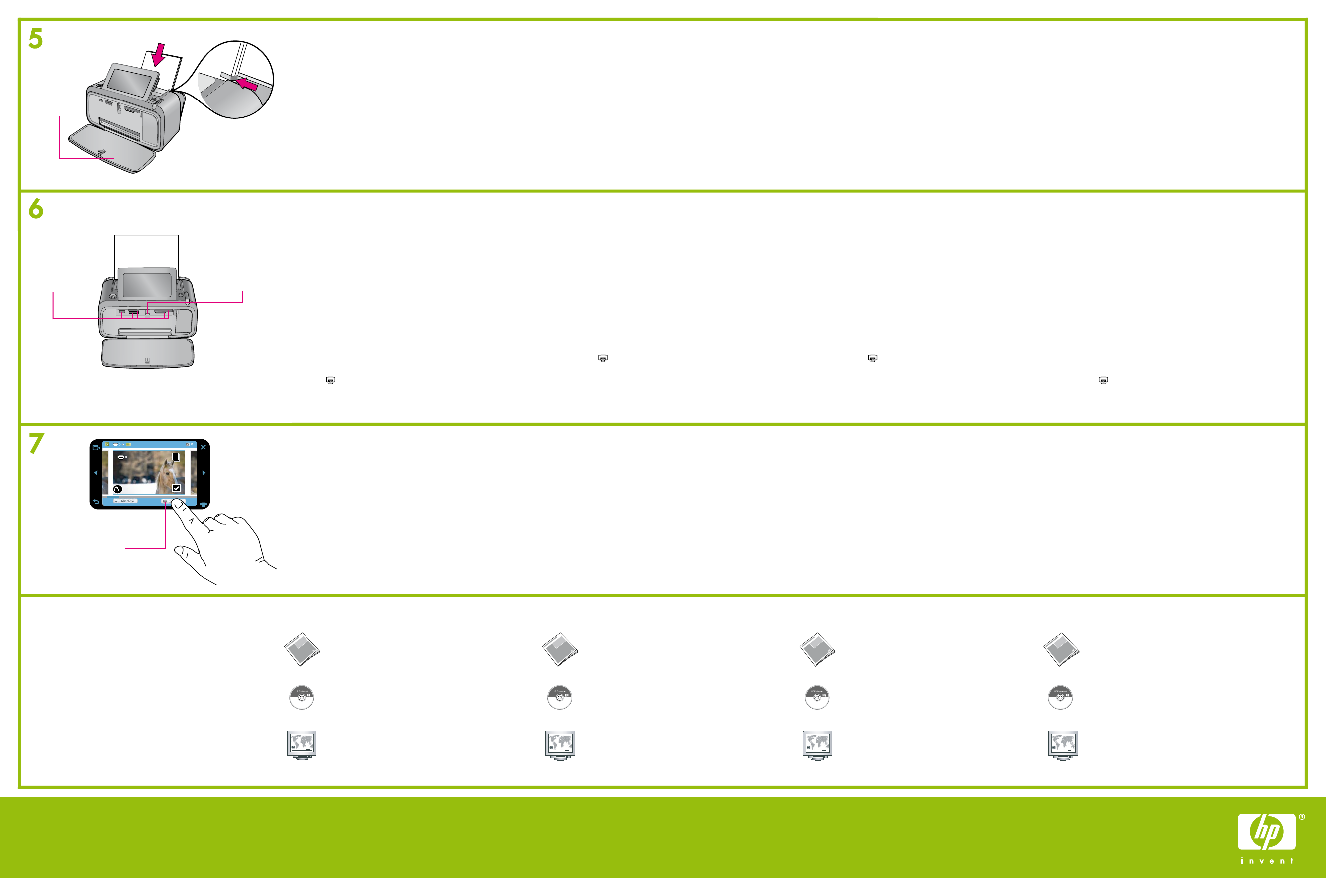
5
1
1
Bandeja de salida
Bandeja de saída
Zasobnik
wyjściowy
Δίσκος εξόδου
Cargue papel en la impresora
La bandeja de entrada se abre automáticamente al
1.
abrir la bandeja de salida.
Cargue papel fotográco avanzado de HP
2.
(se incluye un paquete de muestra) en la bandeja de
entrada con el lado brillante orientado hacia la parte
delantera de la impresora.
Alinee el papel contra el lado izquierdo de la
3.
bandeja de entrada. Ajuste la guía de anchura del
papel al borde derecho del papel sin doblarlo.
Coloque papel na impressora
A bandeja de entrada se abre automaticamente
1.
quando a bandeja de saída é aberta.
Coloque algumas folhas do papel fotográco
2.
Advanced HP (do pacote de amostra incluído) na
bandeja de entrada, com o lado brilhante voltado
para a parte frontal da impressora.
Alinhe o papel contra o lado esquerdo da bandeja
3.
de entrada. Mova a guia de largura do papel de
modo que se ajuste à borda direita do papel sem
dobrá-lo.
Załaduj papier do drukarki
Zasobnik wejściowy zostanie otwarty automatycznie
1.
po otwarciu zasobnika wyjściowego.
Umieść w zasobniku wejściowym klika arkuszy
2.
papieru fotogracznego HP Advanced
(do drukarki dołączono pakiet próbek) błyszczącą
stroną skierowaną do przodu drukarki.
Wyrównaj papier do lewej strony zasobnika
3.
wejściowego. Dosuń ściśle prowadnicę szerokości
papieru do prawej krawędzi papieru, tak aby nie był
zgięty.
Τοποθέτηση χαρτιού στον εκτυπωτή
Ο δίσκος εισόδου ανοίγει αυτόματα όταν ανοίγετε το
1.
δίσκο εξόδου.
Τοποθετήστε μερικά φύλλα φωτογραφικού χαρτιού
2.
HP Advanced Photo Paper (περιλαμβάνεται πακέτο
δειγμάτων χαρτιού) στο δίσκο εισόδου με τη γυαλιστερή
επιφάνεια στραμμένη προς την πρόσοψη του εκτυπωτή.
Ευθυγραμμίστε το χαρτί προς την αριστερή πλευρά του
3.
δίσκου εισόδου. Προσαρμόστε τον οδηγό πλάτους
χαρτιού ώστε να εφάπτεται με τη δεξιά άκρη του χαρτιού
χωρίς να λυγίζει το χαρτί.
6
Ranuras de tarjeta de
memoria
Slots de cartão de
memória
Gniazda kart pamięci Wskaźnik karty pamięci
Υποδοχές καρτών
μνήμης
Luz de la tarjeta de
memoria
Luz de cartão de
memória
Φωτεινή ένδειξη κάρτας
μνήμης
7
Botón Sea creativo
Botão Ser criativo
Przycisk Get creative
(Obudź w sobie twórcę)
Κουμπί Get creative
(Δημιουργική εργασία)
Imprima su primera fotografía
Inserte una tarjeta de memoria en la ranura de tarjeta
1.
apropiada con la etiqueta de la tarjeta de memoria hacia
arriba.
Nota: La tarjeta de memoria no se introducirá por completo
en la impresora. Cuando se haya insertado la tarjeta de
memoria correctamente, la luz de la tarjeta de memoria
brillará y, a continuación, permanecerá iluminada en
verde.
Las fotografías de la tarjeta aparecerán en pantalla en
2.
vista de miniatura. Toque el círculo de cualquier fotografía
si desea seleccionarla para su impresión. Para ver una
fotografía a mayor tamaño, toque el centro de la fotografía
en cuestión. Si en la tarjeta hay más fotografías que las
que aparecen en pantalla, presione3o4para desplazarse
por las fotografías.
Toque para imprimir todas las fotografías seleccionadas
3.
o la que aparece en pantalla en ese momento. Mientras
se imprimen las fotografías puede desplazarse por las
fotografías y utilizar otras funciones de la pantalla táctil.
Desarrolle su creatividad con las
fotografías
Desarrolle su creatividad al imprimir fotografías. Agregue
1.
marcos decorativos a las fotografías, aplique ltros de
colores para obtener distintos aspectos o personalice las
fotografías con ilustraciones a mano y texto. Toque Sea
creativo en la pantalla de la impresora y descubra todas
las opciones a su disposición.
Imprima a primeira foto
Insira um cartão de memória no slot de cartão de memória
1.
apropriado com o rótulo do cartão de memória voltado
para cima.
Nota: O cartão de memória não se inserirá totalmente
na impressora. Quando o cartão é inserido corretamente,
a luz do cartão de memória pisca e depois permanece
verde.
As fotograas no cartão são exibidas no visor em
2.
miniaturas. Para selecionar uma fotograa para impressão,
toque no círculo na fotograa. Para exibir uma fotograa
em um tamanho maior, toque no centro da fotograa. Se
houver mais fotograas no cartão do que as exibidas no
visor, toque em3ou4para rolar através delas.
Toque em para imprimir todas as fotograas
3.
selecionadas ou a fotograa exibida atualmente. Durante
a impressão, você pode rolar através das fotograas e usar
outros recursos na tela de toque.
Seja criativo com suas fotograas!
Seja criativo ao imprimir fotograas! Adicione molduras
1.
decorativas às suas fotos, aplique ltros de cor para
obter um visual diferente ou personalize suas fotograas
com ilustrações e textos feitos à mão. Toque em Ser
criativo na tela da impressora para ver o que é possível
fazer.
Wydrukuj pierwszą fotograę
Włóż kartę pamięci do odpowiedniego gniazda karty
1.
etykietą skierowaną ku górze.
Uwaga: Karta pamięci nie zmieści się w całości w
drukarce. Jeśli karta pamięci zostanie włożona
prawidłowo, wskaźnik karty pamięci miga przez
chwilę, a następnie świeci na zielono.
Fotograe na karcie zostaną wyświetlone na ekranie
2.
w widoku miniatur. Aby wybrać fotograę do
wydrukowania, dotknij umieszczonego na niej kółka.
Aby wyświetlić fotograę w większym rozmiarze,
dotknij jej środka. Jeżeli na karcie znajduje się więcej
fotograi niż na ekranie, dotknij ikony3lub ikony4,
aby przewinąć wyświetlane fotograe.
Dotknij ikony , aby wydrukować wszystkie wybrane
3.
fotograe lub aktualnie wyświetlaną fotograę.
Podczas drukowania można przewijać fotograe i
używać innych funkcji na ekranie dotykowym.
Twórczo wykorzystuj fotograe!
Obudź w sobie twórcę podczas drukowania fotograi!
1.
Dodaj do fotograi ozdobne ramki, zastosuj ltry
kolorów w celu zmiany wyglądu fotograi lub dołącz
rysowane odręcznie ilustracje i tekst. Dotknij przycisku
Get Creative (Obudź w sobie twórcę) na ekranie
drukarki, aby zobaczyć, co możesz zrobić.
Εκτύπωση της πρώτης σας φωτογραφίας
Τοποθετήστε μια κάρτα μνήμης στην κατάλληλη υποδοχή
1.
κάρτας μνήμης με την ετικέτα της κάρτας μνήμης στραμμένη προς
τα επάνω.
Σημείωση: Η κάρτα μνήμης δεν θα εισαχθεί πλήρως στον
εκτυπωτή. Όταν η κάρτα μνήμης έχει τοποθετηθεί σωστά,
αναβοσβήνει η φωτεινή ένδειξη κάρτας μνήμης με κόκκινο
χρώμα και έπειτα παραμένει αναμμένη με πράσινο χρώμα.
Οι φωτογραφίες που περιέχονται στην κάρτα σας εμφανίζονται
2.
στην οθόνη σε προβολή μικρογραφιών. Για να επιλέξετε μια
φωτογραφία για εκτύπωση, πατήστε τον κύκλο στη φωτογραφία.
Για να προβάλετε μια φωτογραφία σε μεγαλύτερο μέγεθος, πατήστε
το κέντρο της φωτογραφίας. Εάν στην κάρτα σας υπάρχουν
περισσότερες φωτογραφίες από αυτές που εμφανίζονται στην
οθόνη, πατήστε το 3ή το 4για να μετακινηθείτε στις
φωτογραφίες σας.
Πατήστε το για να εκτυπώσετε όλες τις επιλεγμένες φωτογραφίες
3.
ή τη φωτογραφία που εμφανίζεται τη συγκεκριμένη στιγμή. Ενώ
εκτυπώνονται οι φωτογραφίες σας, μπορείτε να κάνετε κύλιση σε
αυτές και να χρησιμοποιήσετε άλλες δυνατότητες στην οθόνη αφής.
Γίνεται δημιουργικοί με τις
φωτογραφίες σας!
Γίνεται δημιουργικοί όταν εκτυπώνετε φωτογραφίες!
1.
Προσθέστε διακοσμητικά πλαίσια στις φωτογραφίες σας,
εφαρμόστε έγχρωμα φίλτρα για να τους προσδώσετε
διαφορετική εμφάνιση ή προσαρμόστε τις φωτογραφίες
σας σχεδιάζοντας με το χέρι εικόνες και κείμενο. Πατήστε
Get Creative (Δημιουργική εργασία) στην οθόνη
του εκτυπωτή για να δείτε ποιες εργασίες μπορείτε να
πραγματοποιήσετε.
Printed in [country]. 04/07
© 2007 Hewlett-Packard Development Company, L.P.
Visite www.register.hp.com para registrar el producto y
obtener avisos de controladores gratuitos, una
asistencia técnica más rápida y boletines informativos
personalizados.
¿Necesita más información?
Guía básica de HP Photosmart A620 series
Incluye instrucciones para instalar el software
HP Photosmart en el equipo.
Ayuda electrónica
Incluida con el software HP Photosmart.
www.hp.com/support
Vá para www.register.hp.com para registrar o produto
e receber gratuitamente avisos sobre drivers, suporte
técnico rápido e boletins informativos.
Precisa de mais informações?
Guia de conceitos básicos da HP Photosmart
A620 series
Inclui instruções para instalar o software da
HP Photosmart no seu computador
Ajuda eletrônica
Incluída no software da HP Photosmart
www.hp.com/support
Przejdź do witryny www.register.hp.com, aby zarejestrować swój
produkt i otrzymywać bezpłatne powiadomienia o sterownikach
i spersonalizowane biuletyny oraz korzystać z szybszej pomocy
technicznej.
Potrzebujesz dodatkowej pomocy?
HP Photosmart A620 series — Podręczny
przewodnik
Zawiera instrukcje dotyczące instalowania
oprogramowania HP Photosmart na komputerze.
Elektroniczna Pomoc
Jest dołączona do oprogramowania
HP Photosmart.
www.hp.com/support
Μεταβείτε στην τοποθεσία www.register.hp.com
για να δηλώσετε το προϊόν σας ώστε να λαμβάνετε
ειδοποιήσεις για δωρεάν προγράμματα οδήγησης,
ταχύτερη τεχνική υποστήριξη και προσαρμοσμένα
ενημερωτικά δελτία.
Χρειάζεστε περισσότερες πληροφορίες;
Βασικός οδηγός του HP Photosmart
A620 series
Περιλαμβάνει οδηγίες για την εγκατάσταση του
λογισμικού HP Photosmart στον υπολογιστή.
Ηλεκτρονική Βοήθεια
Περιλαμβάνεται μαζί με το λογισμικό
HP Photosmart
www.hp.com/support
